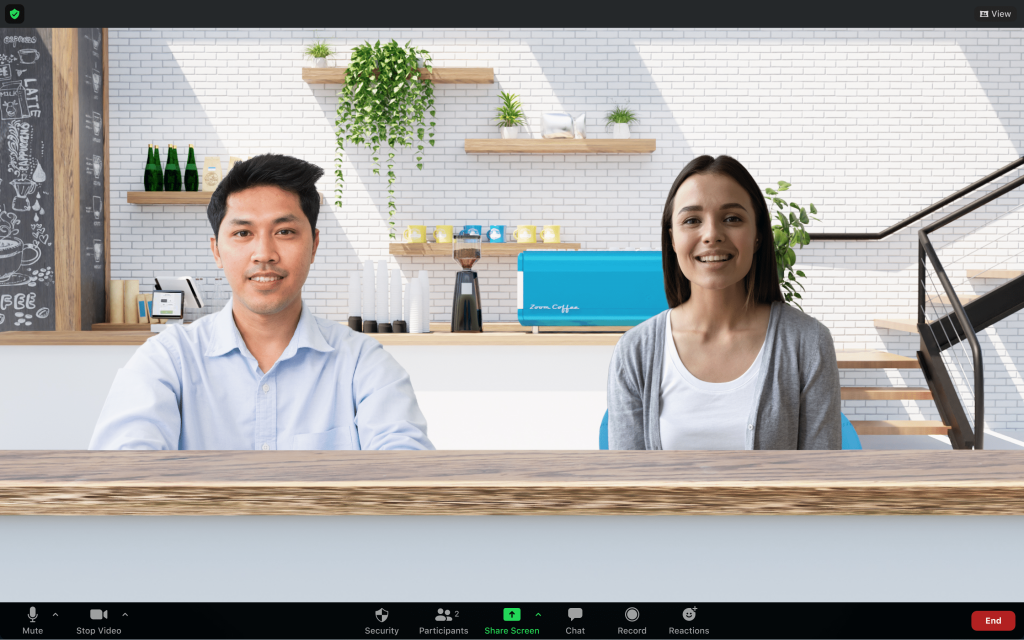O burnout mental converteuse nunha realidade tráxica neste momento. Sen unha data de finalización concreta á vista, aínda non estamos seguros de canto tempo pasará antes de que nos permitan volver ás rúas e entrar nas nosas oficinas. Os servizos de videoconferencia que recolleron a recompensa do bloqueo mundial (Zoom, Microsoft Teams, Google Meet, por exemplo) están ofrecendo máis formas para que os usuarios estean á vez, coa esperanza de aliviar a ansiedade. Hoxe, imos botar unha ollada ao último esforzo de Zoom para facer que os ambientes de traballo virtuais sexan máis divertidos (Immersive View) e contarémosche todo o que necesitas saber sobre el.
Relacionado: Zoom Cat Filter - Como conseguilo, activalo e desactivalo
Contidos
Que é Immersive View?
Immersive View é o membro máis recente da familia Zoom Virtual Background, que fai un longo camiño para colocar a todos os participantes da reunión de Zoom na mesma páxina, literalmente. En lugar de lanzar un fondo monótono para os asistentes á reunión, a Vista inmersiva de Zoom pon aos membros dunha reunión de Zoom nun ambiente máis profesional ou divertido. Zoom tamén ofrece unha serie de axustes preestablecidos para que poidas explorar e poñer aos teus asistentes.

Como anfitrión dunha reunión de Zoom, podes facer moito para mellorar o nivel de comodidade dos asistentes, e Immersive View é definitivamente un paso na dirección correcta. Podes mover aos teus participantes, cambiar o tamaño das súas fiestras e moito máis.
Relacionado: Como saír da reunión de Zoom
Como obter a vista inmersiva
Immersive View anunciouse por primeira vez na Zoomtopia Conference en 2020. E agora, despois de meses de traballo, está dispoñible tanto para os usuarios de Pro e de Free Zoom. Para ver a Immersive View en todo o seu esplendor, Zoom require que os seus usuarios teñan a versión 5.6.3 ou superior. Polo tanto, se non estás seguro de se estás executando a última versión ou non, asegúrate de buscar unha actualización.
Se aínda non estás vendo a función, quizais sexa hora de falar co administrador da túa conta de Zoom e pedirlles que a habiliten para todas as contas.
Relacionado: Como ver varias pantallas en Zoom
Como activar a vista inmersiva
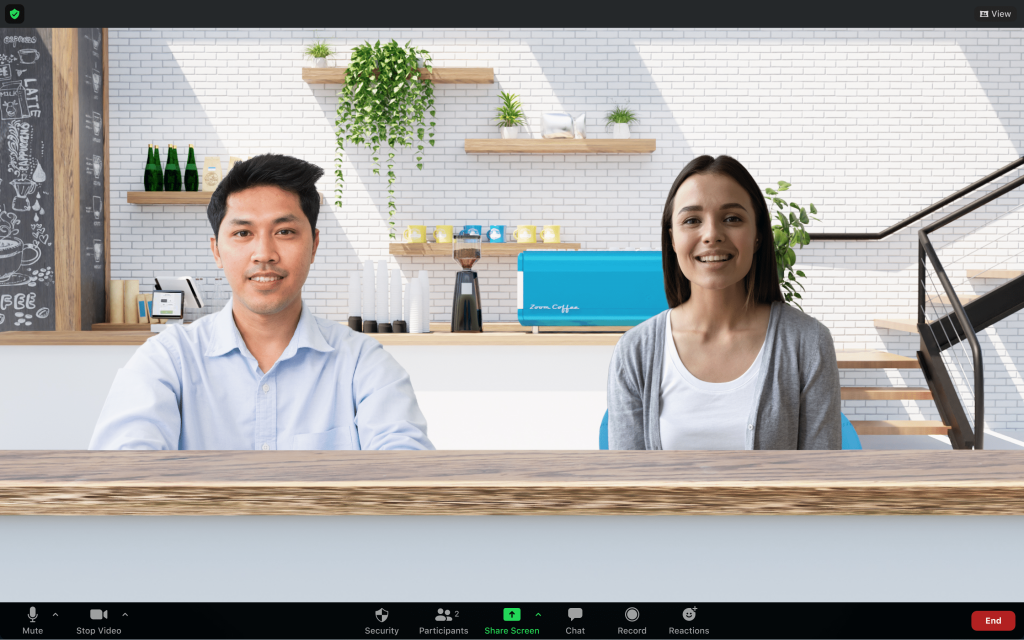
A vista inmersiva ten o potencial de cambiar a forma en que percibimos as reunións de Zoom e para mellor. Afortunadamente, esta nova función non ten unha complexidade engadida e innecesaria. Activar a Vista inmersiva é idéntica á "Vista do altofalante" ou á "Vista da galería".

Todo o que tes que facer é premer o botón "Ver" na esquina superior dereita e escoller entre "Altofalante", "Galería" e "Inmersivo". Poderás seleccionar entre as elegantes opcións de Vista inmersiva de Zoom e incluso cargar as túas propias se che apetece.
Lembra que necesitas polo menos tres participantes na reunión para obter a opción de Vista inmersiva.
Cales son as limitacións de Immersive View?
A adición de Immersive View é excelente tanto para os usuarios de Zoom de pago como para os gratuítos. Non obstante, Zoom non tivo a oportunidade de facer o sistema tan fluido como algúns dos outros compoñentes da ferramenta de videoconferencia. Abaixo está a lista de limitacións que ten Immersive View no lanzamento.
Non hai suficientes participantes
Segundo a publicación do blog de Zoom , só 25 participantes da reunión poderían usar a Vista inmersiva. O resto tería que conformarse cunha tira de miniaturas de vídeo na parte superior da pantalla, o que pode dar paso a unha situación incómoda.
Por outra banda, se o teu grupo non chega ao limiar, quizais poidas implementar algúns deseños interesantes.
Non hai soporte para Breakout Room
Se formas parte dunha organización bastante grande, pode que reunir a todos os empregados nunha única reunión non sexa a mellor das ideas. As salas de reunión en Zoom permiten aos anfitrións da reunión dividir o grupo en seccións máis pequenas, cada unha atendendo a un tema específico. Desafortunadamente, Zoom non tivo a oportunidade de incluír Breakout Rooms nos seus plans, o que significa que non se pode activar a Vista inmersiva durante unha sesión de Breakout Room.
As gravacións de reunións seguen aburridas
Zoom está cambiando a forma en que se perciben as reunións, polo menos para 25 persoas. Non obstante, non atopou un xeito de darlle sabor ás gravacións das reunións. Polo tanto, aínda que actives a Vista inmersiva antes de premer o botón de gravación, Zoom seguiría gravando normalmente, sen o fondo e a configuración que escolleches para a túa reunión.
Como desactivar o modo inmersivo
A nova mellora do ambiente virtual de Zoom pode ser unha bendición para as almas cansadas, por suposto, pero quizais non se adapte a todos os escenarios de reunión. Desde organizar unha reunión máis grande con máis de 25 membros ata reducir a tensión no teu ordenador, hai moitas razóns polas que o modo inmersivo pode non ser a opción correcta para ti. Polo tanto, é importante saber como podes volver ao modo "Altavoz" ou "Galería" cando o precises.
Afortunadamente, Zoom non complicou moito o proceso e só require un par de clics. Mentres utilizas o modo de inmersión na túa reunión, fai clic no botón "Ver" na esquina superior dereita. Ademais de Immersive View, deberías ter dúas opcións como "Altavoz" e "Galería".

Seleccione "Altofalante" para manter o foco só no altofalante activo. Escolle "Galería" para ver todos os participantes da reunión á vez: ata 49 persoas.
Que ocorre cando o anfitrión comparte a súa pantalla?
Compartir pantalla é unha das funcións máis utilizadas dentro da aplicación e Zoom asegurouse de mantelo sincronizado con Immersive View. Cando o anfitrión da reunión comparte a súa pantalla, mentres está na Vista inmersiva, a pantalla compartida faise cargo da Vista inmersiva. No momento en que deciden finalizar a sesión, volve a vista inmersiva e os participantes da reunión colócanse nas súas posicións anteriores.
A vista inmersiva funciona cos seminarios web?
Si, a vista inmersiva tamén funciona bastante ben no modo webinar. Cando se chama a Immersive View, o anfitrión e o orador do seminario web pasan a formar parte xuntos da Immersive View. O público ve a escena dende fóra.
Que pasa se non actualizas o teu cliente de Zoom?
A vista inmersiva é a última función dos establos de Zoom e require que teñas a última versión da aplicación. Se non tes acceso á versión requirida (5.6.3 ou superior), non poderás organizar reunións con Immersive View. Incluso como participante, non poderás ver os fondos da vista inmersiva, aínda que os outros participantes estean a gozar.
RELACIONADAS